揭秘!轻松开启Win7笔记本摄像头的秘密技巧
作者:佚名 来源:未知 时间:2025-05-07
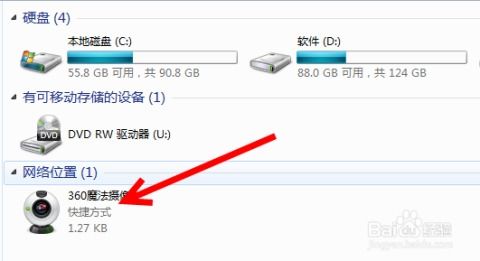
在日常使用Win7笔记本的过程中,摄像头作为一个重要的多媒体设备,被广泛应用于视频通话、拍照和录制视频等场景。然而,对于许多新手用户来说,如何打开和使用笔记本的摄像头可能是一个令人困惑的问题。本文将详细介绍在Win7系统中如何打开笔记本摄像头,并提供多种方法供参考。

一、检查摄像头硬件及驱动
在尝试打开摄像头之前,首先需要确保摄像头硬件已经正确安装,并且驱动程序工作正常。以下是检查步骤:
1. 检查摄像头硬件:
确认笔记本是否内置摄像头,或者是否已正确连接外部摄像头到USB端口。
2. 检查驱动程序:
右击计算机图标,选择“管理”,进入计算机管理界面。
在左侧菜单中选择“设备管理器”,然后展开“成像设备”类别。
检查摄像头设备是否列出,并且没有显示黄色感叹号或红色叉号。如果显示黄色感叹号,说明驱动程序有问题,需要更新或重新安装。
二、通过设备管理器启用摄像头
如果摄像头硬件和驱动都没有问题,但摄像头仍然无法使用,可能是因为摄像头被禁用了。此时,可以通过设备管理器启用摄像头:
1. 按下Windows键+R,输入“devmgmt.msc”,然后按Enter键打开设备管理器。
2. 在设备管理器窗口中,展开“成像设备”类别。
3. 找到摄像头设备并右键单击它,选择“启用”。
三、安装或更新摄像头驱动程序
如果设备管理器中显示摄像头驱动程序有问题,需要安装或更新驱动程序:
1. 在设备管理器中,右键单击摄像头设备并选择“更新驱动程序软件”。
2. Windows将自动搜索并安装最新驱动程序。如果自动搜索未能找到驱动程序,可以访问笔记本制造商的官方网站下载并安装适用于该型号笔记本的摄像头驱动程序。
四、使用官方软件打开摄像头
一些笔记本制造商会提供官方的摄像头软件,用于打开和管理摄像头。以下以联想笔记本为例:
1. 检测摄像头驱动:
确保摄像头驱动已经正确安装。
2. 下载安装官方软件:
访问联想官方网站,下载并安装适用于该型号笔记本的摄像头软件(如YouCam)。
3. 打开摄像头:
安装完成后,在桌面或开始菜单中找到该软件并双击打开。软件将自动启动摄像头并显示实时预览画面。
五、使用第三方软件打开摄像头
除了官方软件外,还可以使用一些第三方软件来打开摄像头,例如360魔法摄像头:
1. 安装360安全卫士:
如果尚未安装360安全卫士,请先下载安装。
2. 添加360魔法摄像头功能:
打开360安全卫士,进入功能大全界面,找到并添加360魔法摄像头功能。
3. 打开摄像头:
安装完成后,可以直接点击360魔法摄像头的快捷方式打开摄像头,或者在计算机(我的电脑)中找到摄像头的功能图标并双击打开。
六、通过系统自带功能打开摄像头
Win7系统自带了摄像头应用,可以通过以下步骤打开:
1. 搜索并打开摄像头应用:
在开始菜单或Windows搜索栏中输入“相机”并按Enter键,系统将自动搜索并打开摄像头应用。
2. 授予应用访问权限:
如果是第一次使用摄像头应用,系统会要求授予应用访问摄像头的权限。点击“允许”后,应用将打开摄像头并显示实时预览画面。
七、通过QQ等聊天软件打开摄像头
如果已经安装了QQ等聊天软件,可以通过这些软件快速打开摄像头:
1. 打开QQ并进入聊天窗口:
启动QQ并选择一个联系人进入聊天窗口。
2. 点击摄像头图标:
在聊天窗口中点击摄像头图标,系统将自动打开摄像头并进入视频通话模式。此时可以调整摄像头设置、拍照或录制视频。
八、创建摄像头快捷方式
如果摄像头已经装载完好并能正常使用,但在“计算机”窗口中看不到它的图标,可以尝试创建摄像头的快捷方式:
1. 找到摄像头程序的.exe文件:
通过搜索或查看安装目录找到摄像头软件的.exe文件。
2. 创建快捷方式:
右键单击.exe文件并选择“创建快捷方式”。然后将快捷方式存放到桌面上。
3. 复制快捷方式到网络快捷方式文件夹:
将桌面上的快捷方式复制到“C:\Users\用户名\AppData\Roaming\Microsoft\Windows\Network Shortcuts”文件夹中。这样,在打开“计算机”时,就可以看到摄像头图标了。
九、注意事项
1. 隐私和安全:
在使用摄像头时,要注意隐私和安全问题。只允许可信任的应用程序访问摄像头,并定期清理摄像头使用记录。
2. 避免冲突:
确保没有多个程序同时占用摄像头资源,否则可能会导致摄像头无法正常工作。
3. 定期维护:
定期对摄像头进行清洁和维护,以确保其正常工作并延长使用寿命。
通过本文的介绍,相信您已经掌握了在Win7系统中打开笔记本摄像头的多种方法。无论是通过设备管理器、官方软件、第三方软件还是系统自带功能,都可以轻松实现摄像头的打开和使用。希望这些方法能够帮助您更好地利用笔记本的摄像头功能,享受更加便捷和丰富的多媒体体验。
- 上一篇: 纹眉和绣眉的区别是什么,对未来会有影响吗?
- 下一篇: 如何进行正确的眼部按摩步骤详解?






























